Quản Trị Mạng - MS Excel cho phép người dùng để lại lời bình trên các ô tài liệu. Bài viết sẽ hướng dẫn các bạn sử dụng tính năng này.
Cách dùng Comments Tool trên MS Excel
Mở MS Excel và nhấn vào thẻ Review để kiểm tra phần Comments.
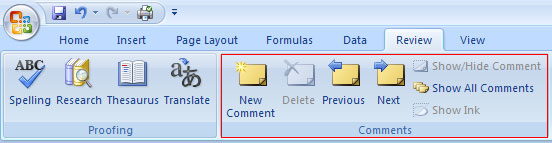
Khi nào bạn muốn để lại lời bình trên ô (cell), chọn ô mong muốn sau đó kích chuột phải và chọn tùy chọn Insert Comment.
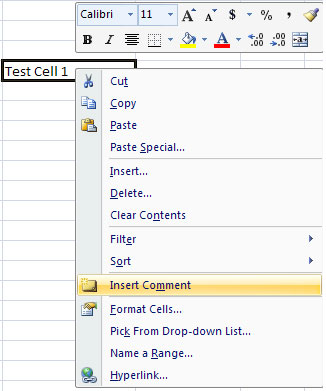
Một hộp văn bản nhỏ sẽ xuất hiện trỏ tới ô được chọn. Nhập lời bình vào hộp này.
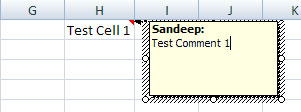
Nếu để ý bạn sẽ thấy hộp bình luận cũng hiện tên của tác giả. Hơn nữa, một ô có lời bình được đánh dấu tam giác đỏ ở góc trên bên phải của ô.
Khi lời bình được tạo, sẽ có thêm tùy chọn khi kích chuột phải vào ô. Những tùy chọn mới cho phép biên tập lời bình, xóa lời bình và hiện/ẩn lời bình.
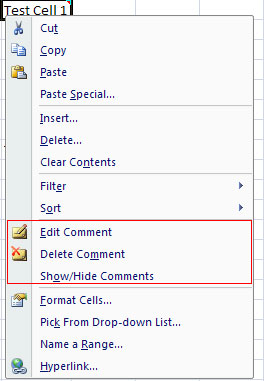
Tùy chọn ẩn/hiện lời bình (Show/Hide Comment) có thể được sử dụng để ghim/tháo lời bình trên ô. Khi để hiện, hộp bình luận sẽ luôn xuất hiện kể cả khi ta đang làm việc trên một ô khác. Khi để ẩn, nó không được hiển thị mà chạy nền.
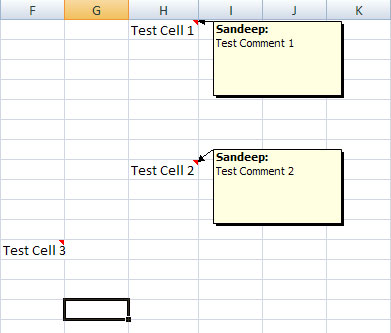
Nếu muốn, người dùng có thể sử dụng công cụ ribbon để hiện/ẩn toàn bộ lời bình. Điều đó có nghĩa là toàn bộ các ô được bình luận sẽ đều ở trạng thái hiện hoặc ẩn.
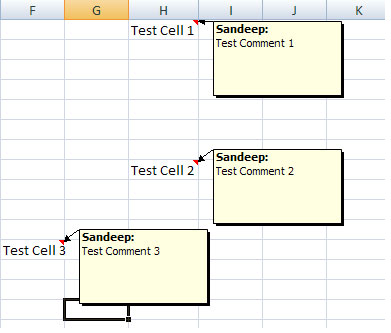
Lưu ý: Các lời bình được tạo cho chỉ một ô một lúc chứ không cho phép đặt bình luận cho nhiều ô một lúc. Tuy nhiên, bạn sẽ không bị chặn khi tạo một lời bình y hệt ở ô khác.
 Công nghệ
Công nghệ  AI
AI  Windows
Windows  iPhone
iPhone  Android
Android  Học IT
Học IT  Download
Download  Tiện ích
Tiện ích  Khoa học
Khoa học  Game
Game  Làng CN
Làng CN  Ứng dụng
Ứng dụng 
















 Linux
Linux  Đồng hồ thông minh
Đồng hồ thông minh  macOS
macOS  Chụp ảnh - Quay phim
Chụp ảnh - Quay phim  Thủ thuật SEO
Thủ thuật SEO  Phần cứng
Phần cứng  Kiến thức cơ bản
Kiến thức cơ bản  Lập trình
Lập trình  Dịch vụ công trực tuyến
Dịch vụ công trực tuyến  Dịch vụ nhà mạng
Dịch vụ nhà mạng  Quiz công nghệ
Quiz công nghệ  Microsoft Word 2016
Microsoft Word 2016  Microsoft Word 2013
Microsoft Word 2013  Microsoft Word 2007
Microsoft Word 2007  Microsoft Excel 2019
Microsoft Excel 2019  Microsoft Excel 2016
Microsoft Excel 2016  Microsoft PowerPoint 2019
Microsoft PowerPoint 2019  Google Sheets
Google Sheets  Học Photoshop
Học Photoshop  Lập trình Scratch
Lập trình Scratch  Bootstrap
Bootstrap  Năng suất
Năng suất  Game - Trò chơi
Game - Trò chơi  Hệ thống
Hệ thống  Thiết kế & Đồ họa
Thiết kế & Đồ họa  Internet
Internet  Bảo mật, Antivirus
Bảo mật, Antivirus  Doanh nghiệp
Doanh nghiệp  Ảnh & Video
Ảnh & Video  Giải trí & Âm nhạc
Giải trí & Âm nhạc  Mạng xã hội
Mạng xã hội  Lập trình
Lập trình  Giáo dục - Học tập
Giáo dục - Học tập  Lối sống
Lối sống  Tài chính & Mua sắm
Tài chính & Mua sắm  AI Trí tuệ nhân tạo
AI Trí tuệ nhân tạo  ChatGPT
ChatGPT  Gemini
Gemini  Điện máy
Điện máy  Tivi
Tivi  Tủ lạnh
Tủ lạnh  Điều hòa
Điều hòa  Máy giặt
Máy giặt  Cuộc sống
Cuộc sống  TOP
TOP  Kỹ năng
Kỹ năng  Món ngon mỗi ngày
Món ngon mỗi ngày  Nuôi dạy con
Nuôi dạy con  Mẹo vặt
Mẹo vặt  Phim ảnh, Truyện
Phim ảnh, Truyện  Làm đẹp
Làm đẹp  DIY - Handmade
DIY - Handmade  Du lịch
Du lịch  Quà tặng
Quà tặng  Giải trí
Giải trí  Là gì?
Là gì?  Nhà đẹp
Nhà đẹp  Giáng sinh - Noel
Giáng sinh - Noel  Hướng dẫn
Hướng dẫn  Ô tô, Xe máy
Ô tô, Xe máy  Tấn công mạng
Tấn công mạng  Chuyện công nghệ
Chuyện công nghệ  Công nghệ mới
Công nghệ mới  Trí tuệ Thiên tài
Trí tuệ Thiên tài